We analyseren Advanced SystemCare 10, een complete optimalisatieprogramma voor Windows
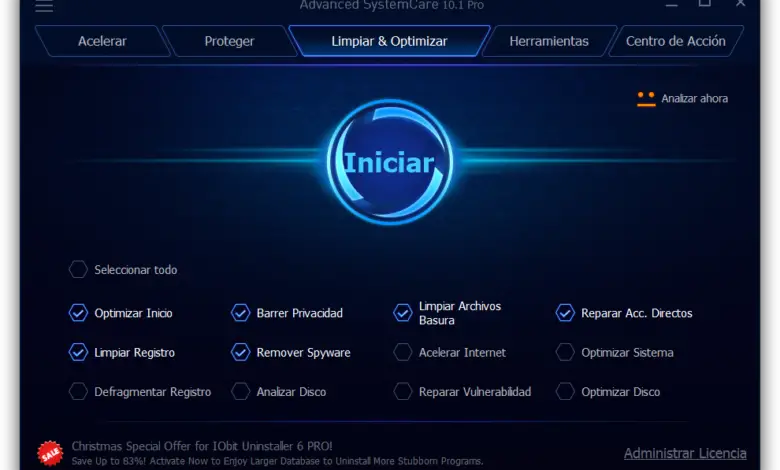
Wanneer we een computer gebruiken, bewaart deze een reeks tijdelijke bestanden en instellingen die er op de lange termijn voor kunnen zorgen dat de computer traag en slecht werkt en ons zelfs allerlei fouten laat zien. Hoewel Windows meestal een reeks speciale functies heeft om de prestaties te optimaliseren, is het in veel gevallen noodzakelijk om een beroep te doen op gespecialiseerde optimizers zoals IObit Advanced SystemCare 10.
Deze tool, over het algemeen genoemd Geavanceerde SystemCare 10 , is een van de meest uitgebreide tools voor: Windows-optimalisatie . Met behulp van deze tool kunnen we onze computer zo schoon mogelijk houden van ongewenste en onnodige bestanden en computerbedreigingen, zodat we er te allen tijde het maximale uit kunnen halen, deze sneller kunnen laten starten en uitvoeren en een verkeerde configuratie kunnen voorkomen kan ervoor zorgen dat ons systeem niet goed werkt.
de belangrijkste kenmerken van Advanced SystemCare 10 zijn:
- Hierdoor kunnen we onze computer optimaliseren om er het maximale uit te halen.
- Configureer de internetverbinding correct om de maximaal mogelijke snelheid te bereiken.
- Detecteer en blokkeer onbevoegde gebruikers die uw computer gebruiken met FaceID.
- Bewaakt RAM en harde schijven om een goede werking te garanderen.
- Het versnelt het opstarten van de pc.
- Het heeft een basislaag van bescherming tegen computerbedreigingen.
Als we meer informatie over IObit Advanced SystemCare 10 willen zien of de tool willen downloaden, kunnen we dat doen op: van de hoofdwebsite . Dan gaan we uitgebreid in op hoe het werkt en wat deze tool ons te bieden heeft.
Hoe IObit Advanced SystemCare 10 werkt
Zodra deze tool op onze computer is geïnstalleerd, voeren we hem uit en het eerste dat we zullen zien, is een interface die lijkt op de volgende.
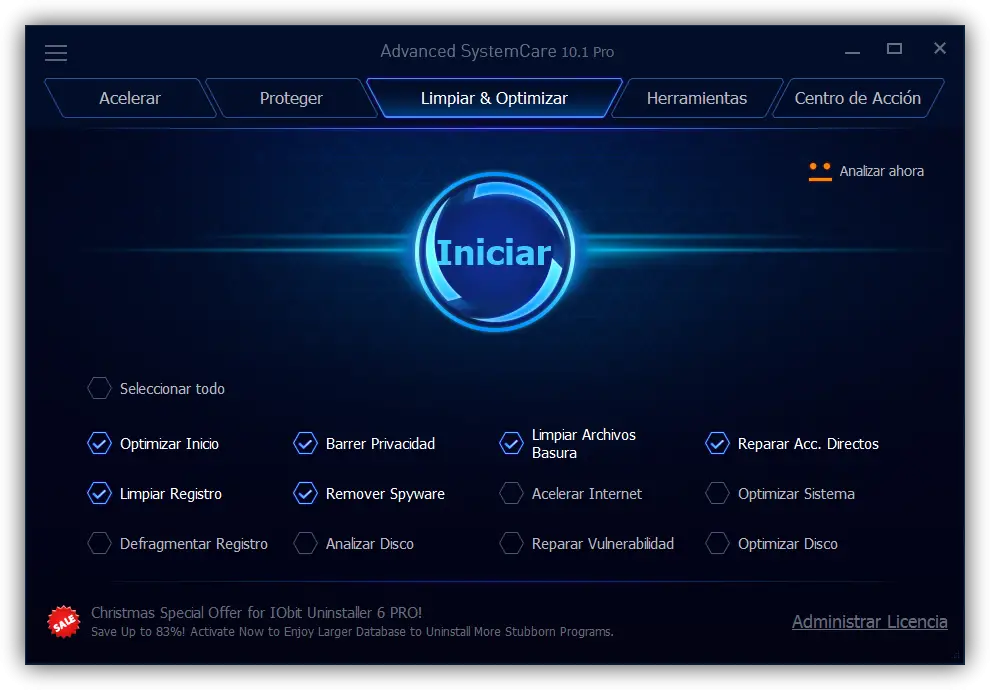
Standaard is de eerste sectie die we zullen zien "Opschonen en optimaliseren", waarmee we de aspecten van ons systeem kunnen kiezen die we handmatig willen optimaliseren:
- Versnel het opstarten van Windows.
- Verbeter de privacy.
- Verwijder ongewenste bestanden.
- Herstel kapotte snelkoppelingen.
- Schoon register.
- Verwijder spyware.
- Versnel het internet.
- Optimaliseer Windows.
- Defragmenteer het register.
- Analyseer de schijf.
- Los de kwetsbaarheden in Windows op.
- Optimaliseer de harde schijf.
In de lijst die onderaan verschijnt, zullen we degene kiezen die we willen en vervolgens op "Start" klikken om de geselecteerde taken te starten.
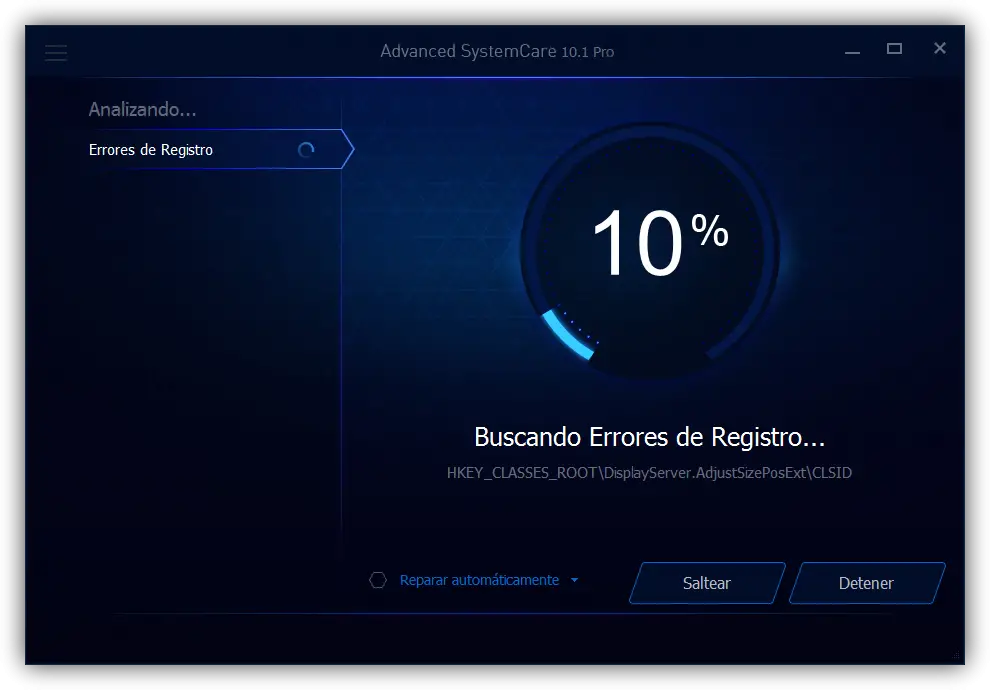
Zodra alle door ons geselecteerde taken zijn voltooid, zien we een overzicht van de aspecten van ons systeem die we kunnen repareren en optimaliseren. We moeten ze allemaal bekijken om ongewenste wijzigingen te voorkomen en ze beetje bij beetje handmatig oplossen.
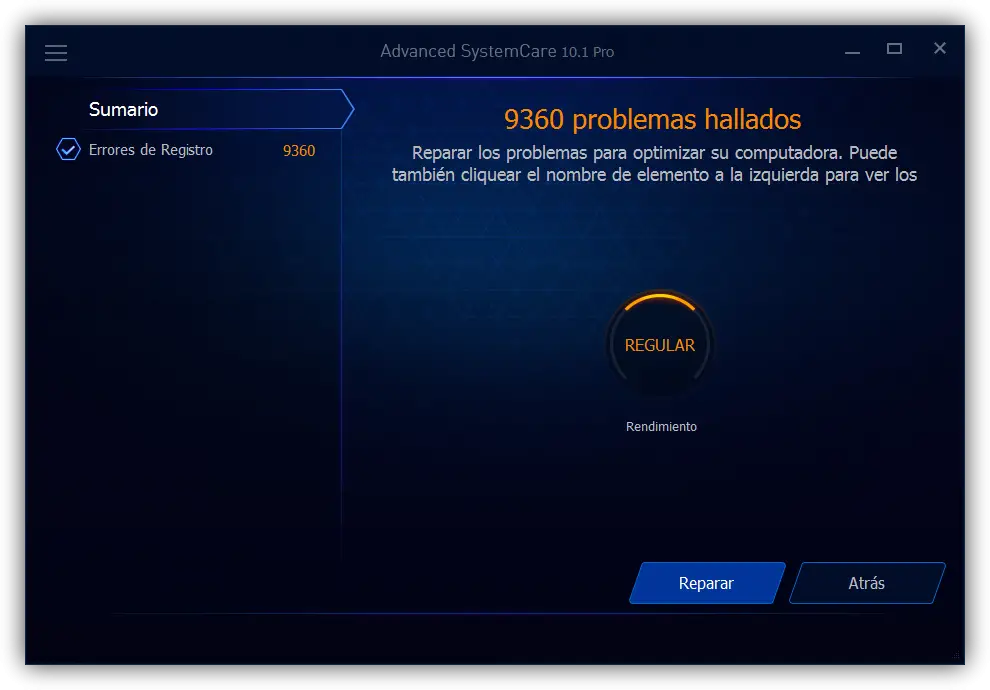
Nadat alle taken zijn uitgevoerd en we de problemen hebben opgelost die we hebben, kunnen we onze computer alleen opnieuw opstarten om een verbetering in de werking ervan op te merken.
Tot dusverre biedt de basis handmatige reiniging die deze tool ons biedt, deze tool ons nog steeds veel extra functies en functies die we niet kunnen negeren.
Extra Advanced SystemCare 10-tools
Zoals we al zeiden, heeft deze software een groot aantal extra tools waarmee we veel andere Windows-optimalisatietaken kunnen uitvoeren. Om toegang te krijgen tot deze tools, keert u terug naar het hoofdvenster van het programma en selecteert u bovenaan het programma de sectie "Extra".
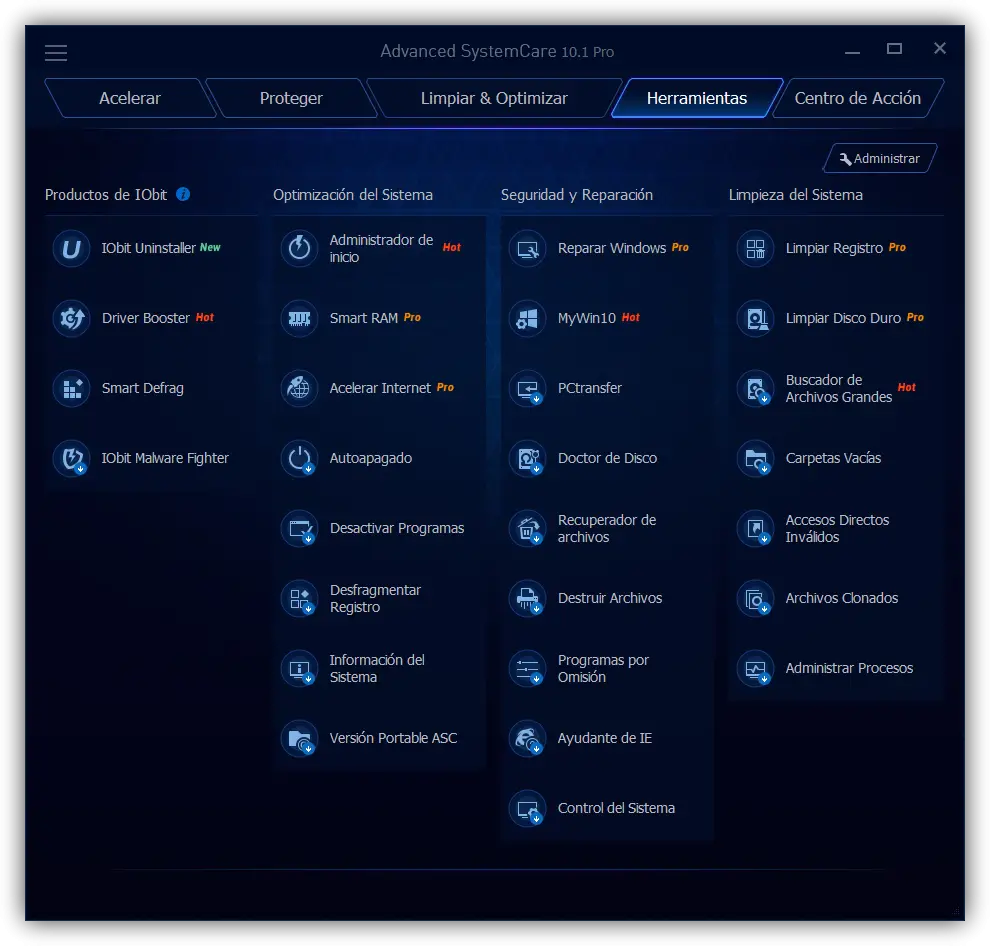
Zoals we kunnen zien, hebben we, naast het aanbevelen van een reeks extra IObit-toepassingen, toegang tot de volgende hulpmiddelen om onze computer op te schonen en de prestaties te verbeteren:
- Systeemoptimalisatie
- Startup Manager, om de toepassingen te wijzigen die met Windows worden geladen.
- Smart RAM, om het gebruik van RAM-geheugen intelligent te optimaliseren.
- Versnel het internet om de netwerkkaart en het TCP-protocol correct te configureren.
- Auto-off, om het afsluiten van onze computer te programmeren.
- Schakel programma's uit, bespaar bronnen door programma's uit te schakelen die u niet gebruikt.
- Defragmenteer het register, sorteert de registervermeldingen en maakt het kleiner.
- Systeeminformatie, verzamelt en toont informatie over het systeem.
- Veiligheid en reparatie
- Repareer Windows, scan Windows en help ons eventuele fouten te vinden.
- MyWin10, om fouten te herstellen en de prestaties van Windows 10 te verbeteren.
- Met PCtransfer kunnen we gegevens van de ene computer naar de andere overbrengen.
- Disk Doctor, analyseert de gezondheid van harde schijven.
- Bestandsherstel, stelt ons in staat om verwijderde bestanden te herstellen.
- Bestandsvernietiger, stelt ons in staat om bestanden te verwijderen zonder de mogelijkheid van herstel.
- Standaardprogramma's, stelt ons in staat om onze standaardprogramma's te configureren.
- Internet Explorer Assistant, beheert IE-add-ons.
- Systeemcontrole, stelt ons in staat om de basisopties van het besturingssysteem te wijzigen.
- Systeemreiniging
- Schoon register, stelt ons in staat om onjuiste vermeldingen in het Windows-register te verwijderen.
- Door de harde schijf te reinigen, kunnen we ongewenste bestanden van de harde schijf verwijderen.
- Vind grote bestanden, zoek de grootste bestanden op onze harde schijven.
- Zoek naar lege mappen, zoek lege mappen.
- Controleer op ongeldige snelkoppelingen, vind kapotte snelkoppelingen.
- Vind dubbele bestanden, vind dubbele bestanden op onze harde schijven.
- Processen beheren, stelt ons in staat om alle processen op de computer te zien.
Elk van deze tools heeft zijn eigen interface waarmee we ze heel gemakkelijk kunnen gebruiken. Dan laten we je enkele screenshots achter met de belangrijkste en degenen die, vanuit ons oogpunt, de belangrijkste zijn.
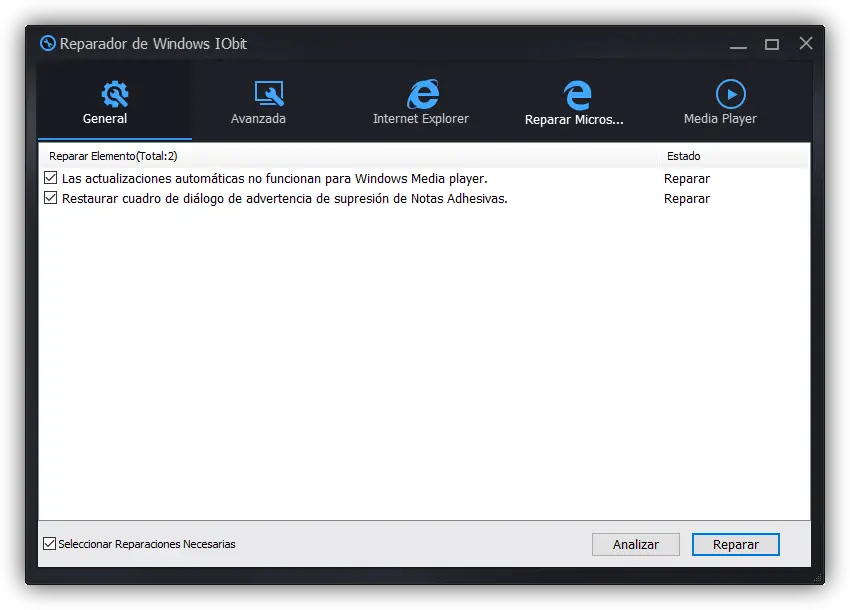
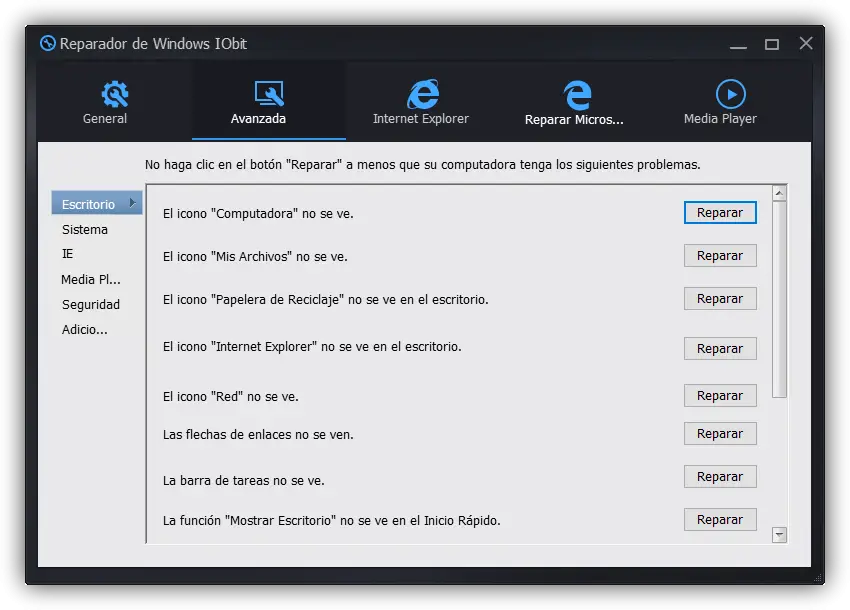
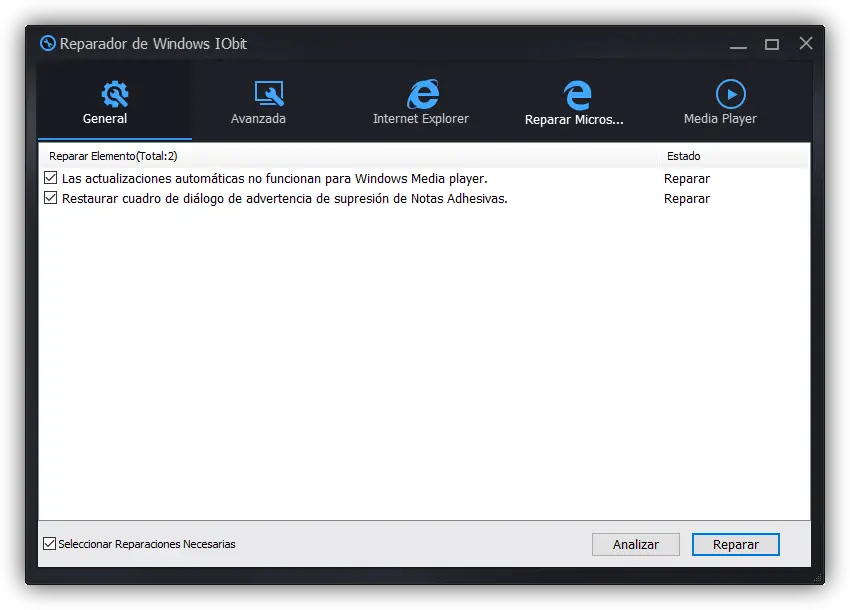
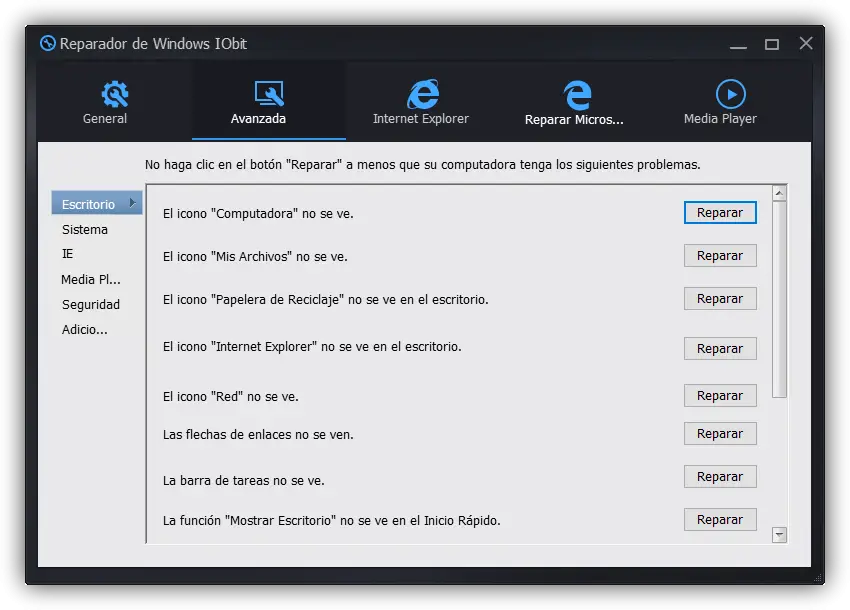
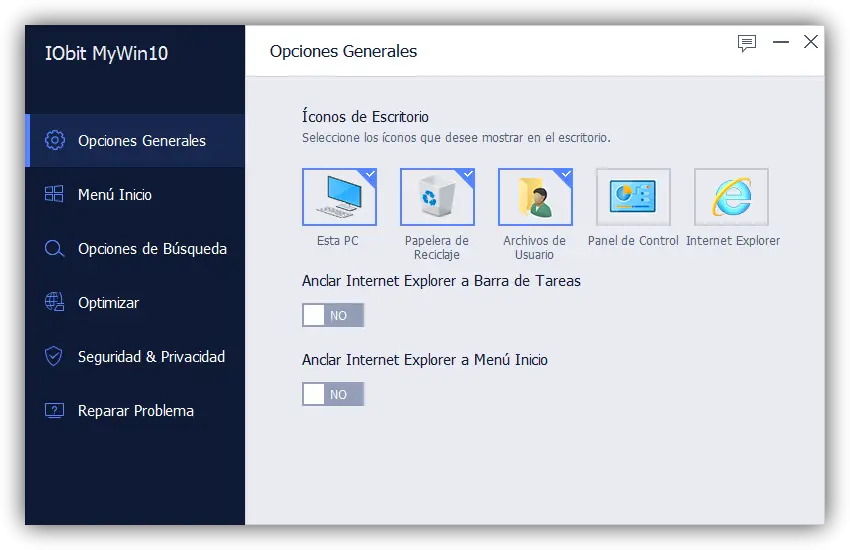
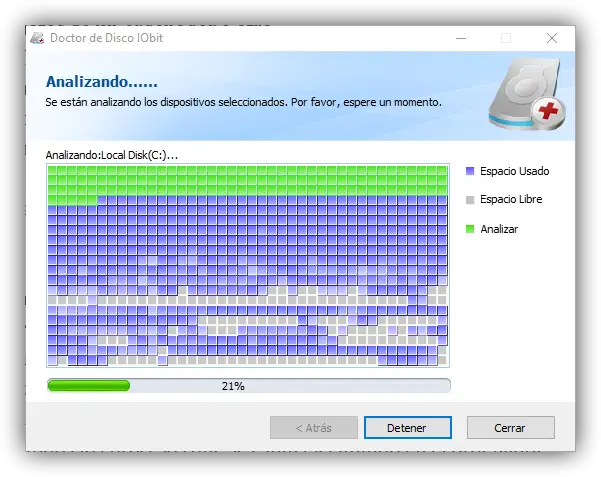
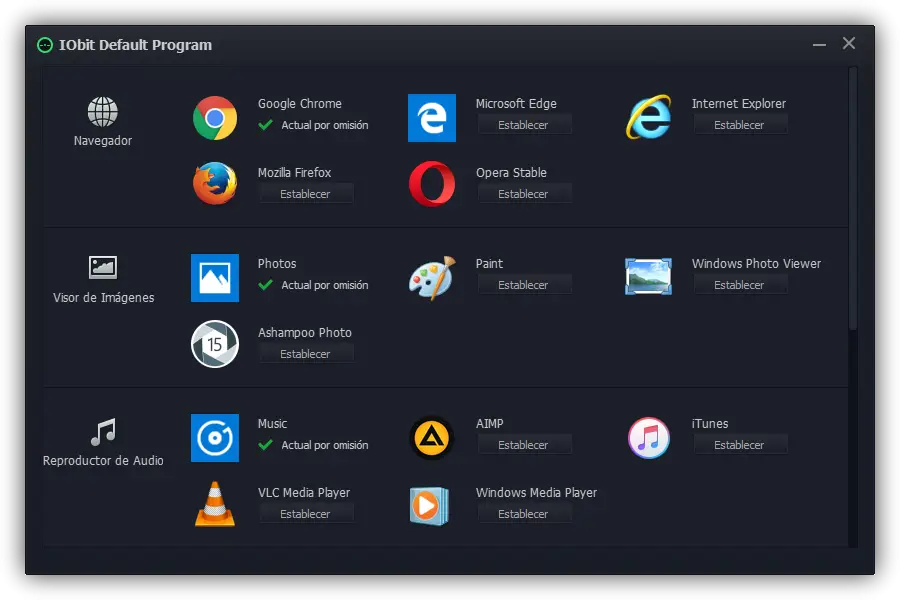
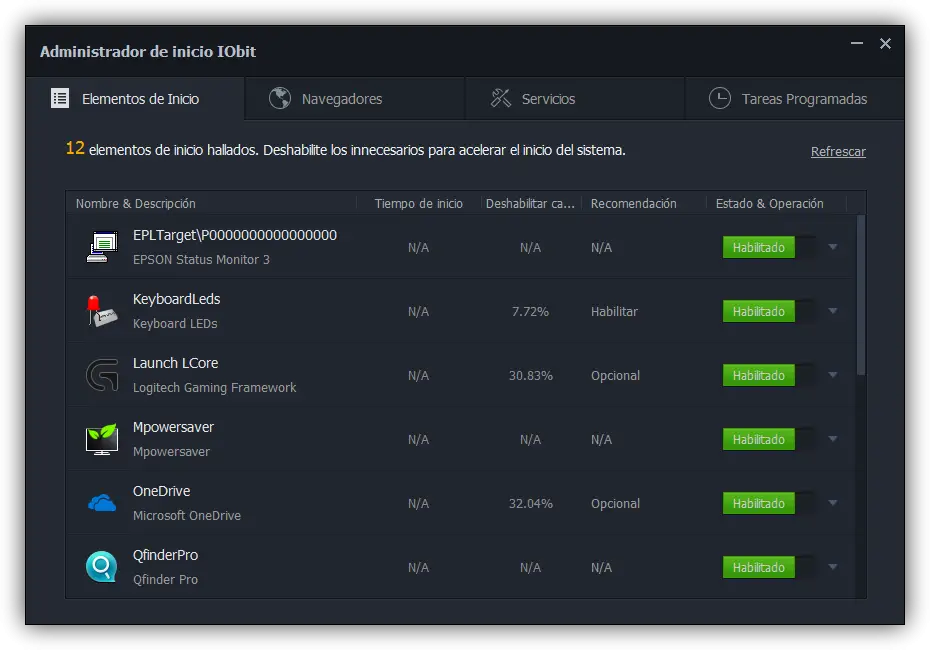
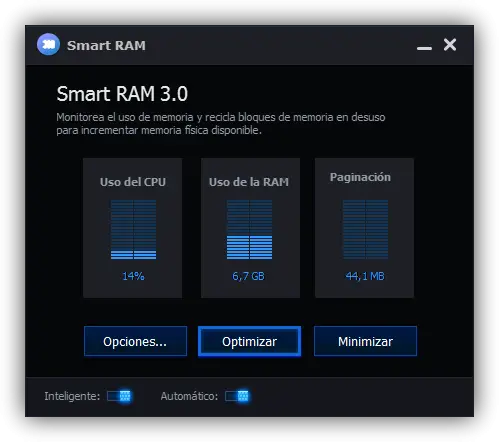
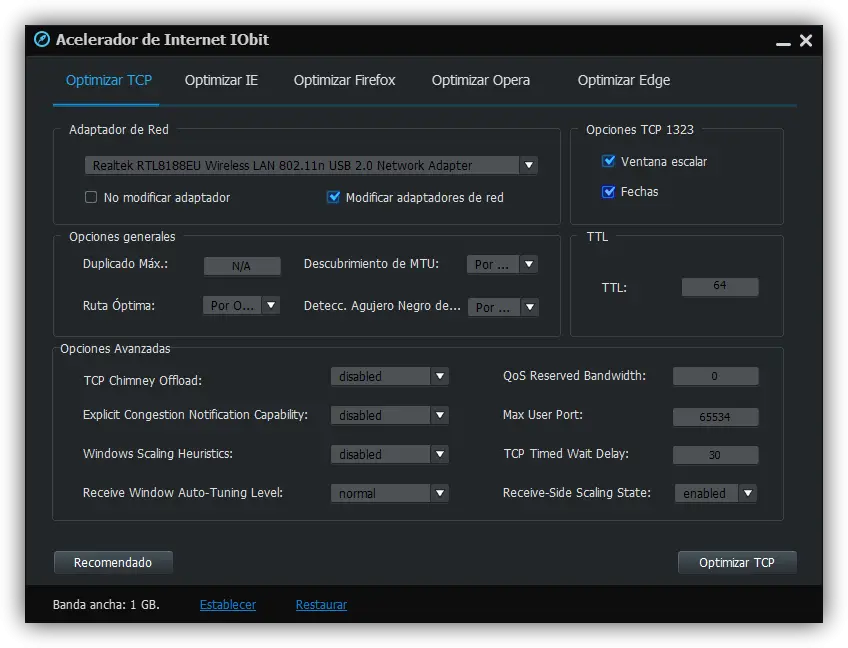
Daarnaast is de rubriek " Actiecentrum » stelt ons in staat om op de hoogte te blijven van alle meldingen over ons besturingssysteem en bovendien om al onze applicaties altijd up-to-date te houden.
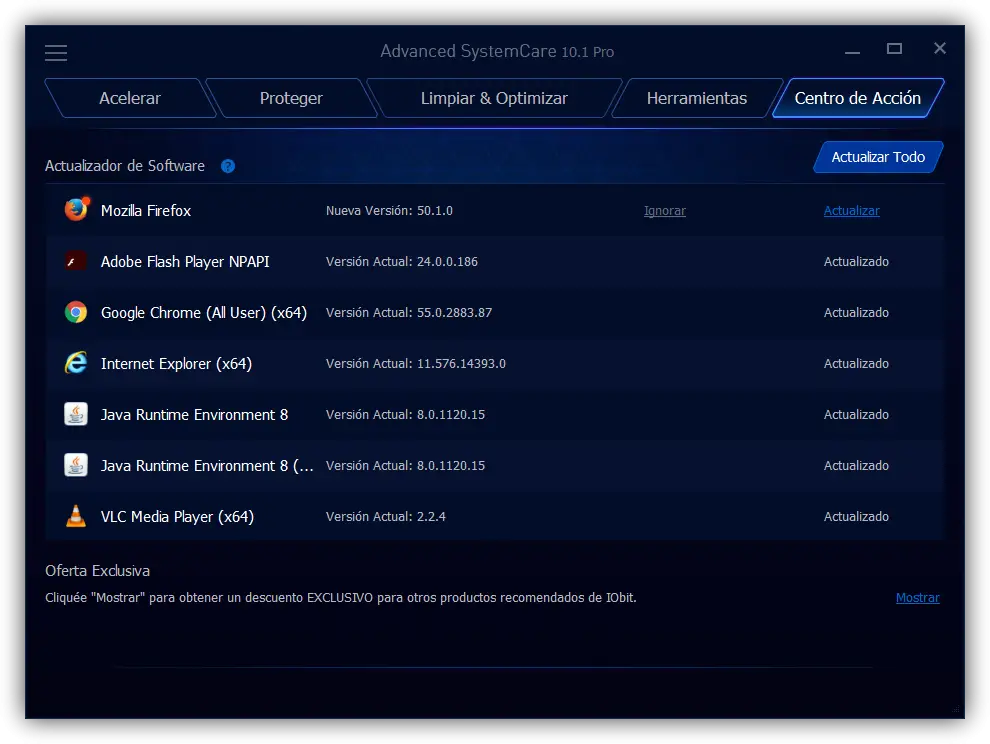
Bescherm uw besturingssysteem met Advanced SystemCare 10
Naast de functies die we hierboven hebben genoemd om onze computer te optimaliseren en op te schonen, heeft deze tool ook een reeks beveiligingsmodules waarmee we ons besturingssysteem veilig en uit de handen van hackers kunnen houden.
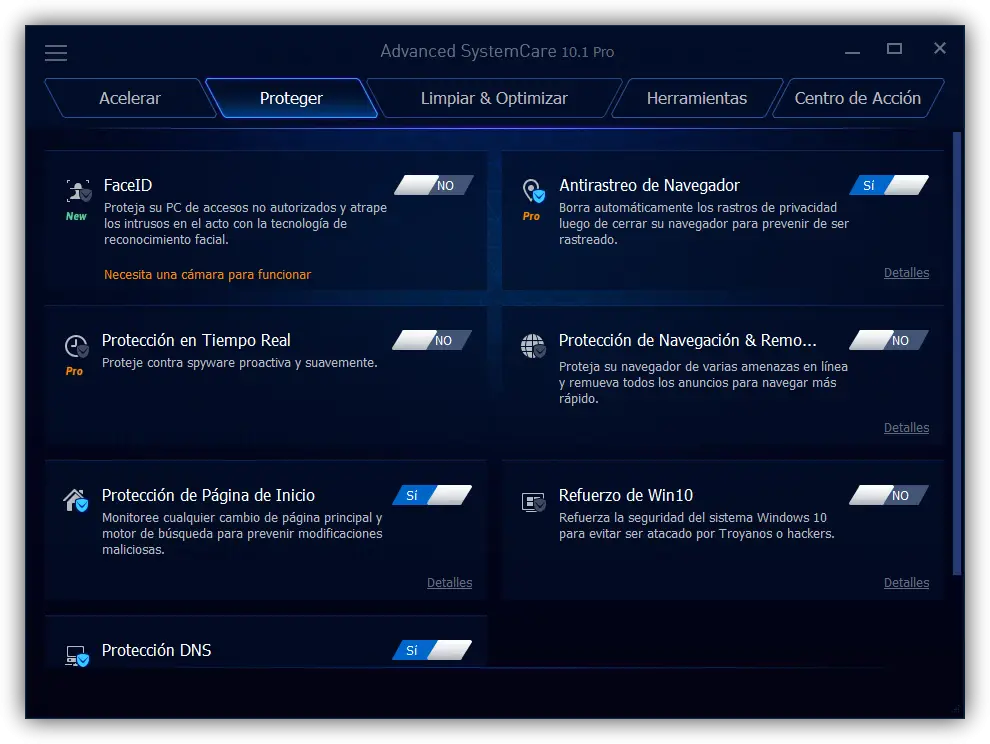
Deze belangrijkste beveiligingsfuncties zijn:
- FaceID, bij de met behulp van een webcam, controleert het gezicht van degene die onze computer gebruikt en blokkeert het als een niet-herkende gebruiker wordt gedetecteerd.
- Realtime bescherming , beschermt ons in realtime tegen spyware.
- Bescherming van de homepage, voorkomen dat kwaadaardige apps onze startpagina wijzigen.
- DNS-beveiliging , voorkomt dat malware onze DNS wijzigt.
- de anti- - traceren browser, voorkomt dat ze ons spoor op het netwerk volgen.
- Browserbeveiliging , pas aanvullende beschermende maatregelen toe om te voorkomen dat malware via de browser aanvalt.
- Windows 10 verharding , pas een reeks instellingen toe om de beveiliging van Windows 10 te verbeteren.
Automatische optimalisatie van Windows configureren
Tot slot, zoals we eerder zeiden, is een van de belangrijkste sterke punten van dit type tool de automatische optimalisatiefuncties waarmee we ons niet altijd bewust hoeven te zijn van het optimaliseren van ons besturingssysteem. Om toegang te krijgen tot deze functies, moeten we dit doen via het gedeelte "Versnellen".
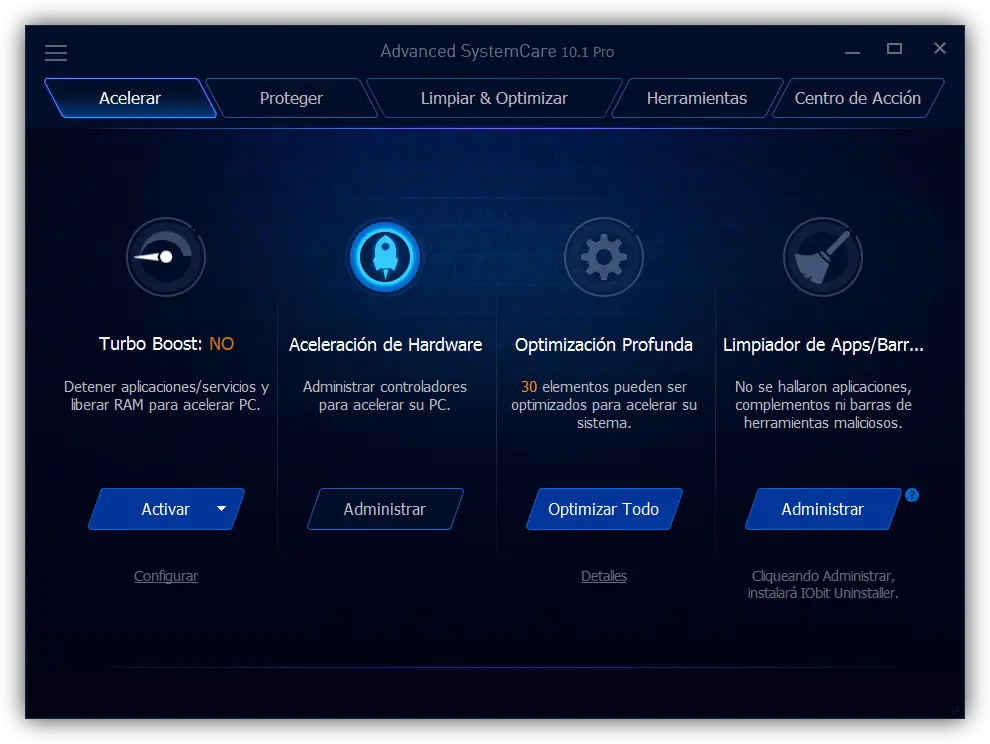
In deze sectie vinden we verschillende functies en tools zoals:
- Turbo Boost , waarmee u Windows-functies en -services kunt uitschakelen om CPU en RAM vrij te maken en de systeemwerking te verbeteren.
- Hardware acceleratie , om onze stuurprogramma's te kunnen updaten met IObit Driver Booster.
- Diepe optimalisatie , om een reeks interne aanpassingen in Windows aan te brengen die zowel de prestaties van de pc en de internetverbinding als het opstarten van het besturingssysteem verbeteren.
- app schoonmaakster , gebruik IObit Uninstaller om onnodige of gebruikte applicaties op de computer te verwijderen.
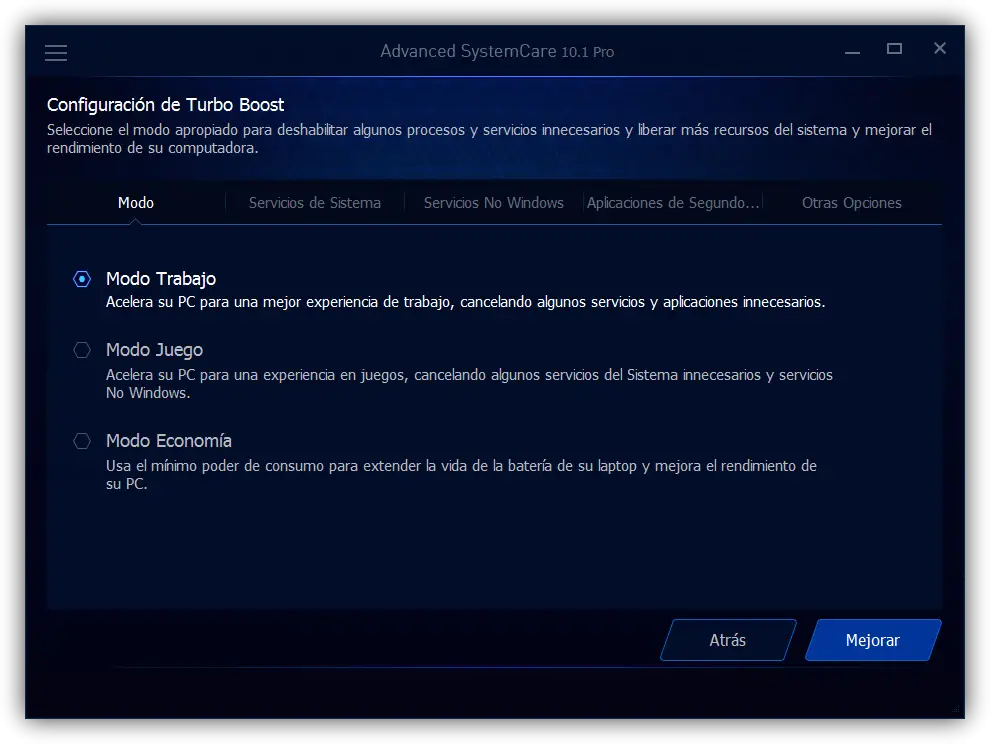
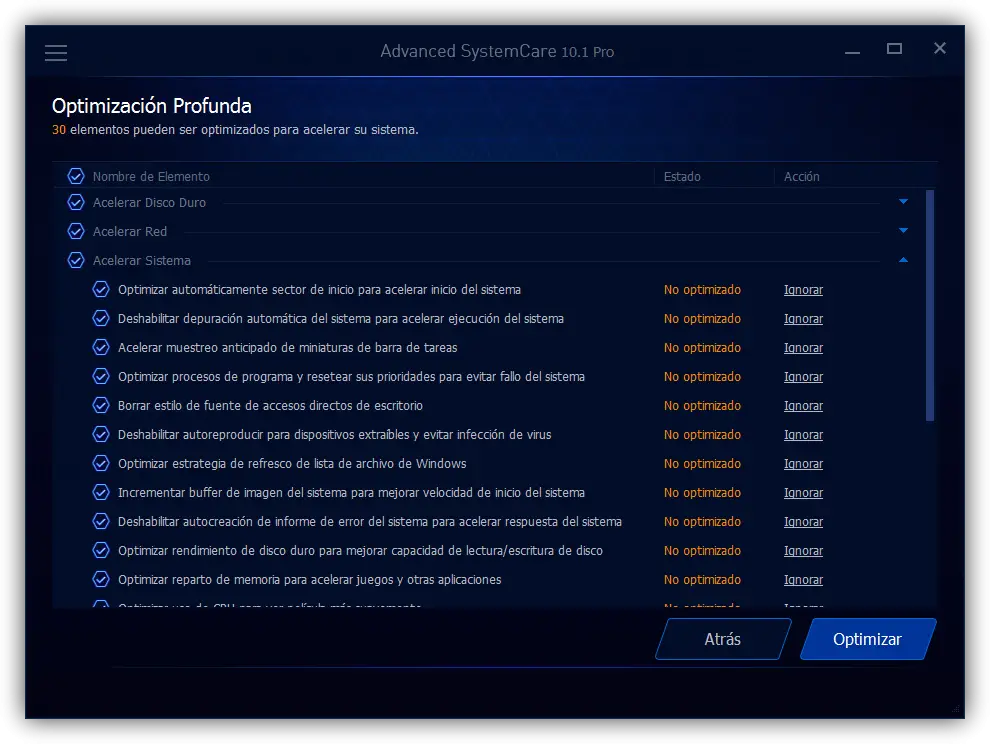
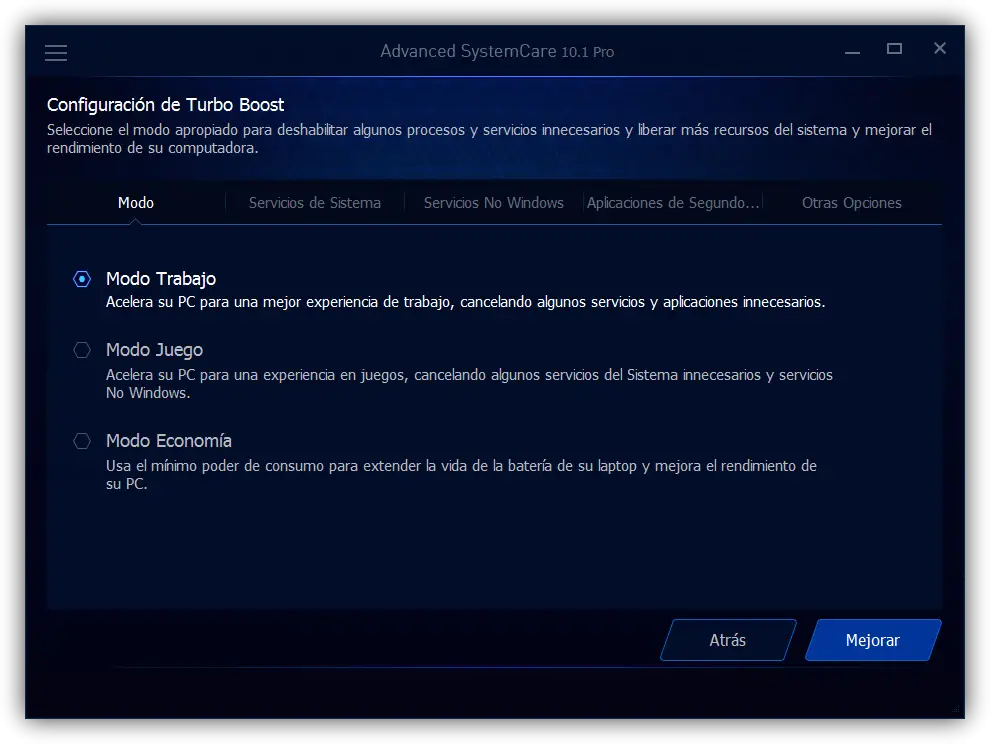
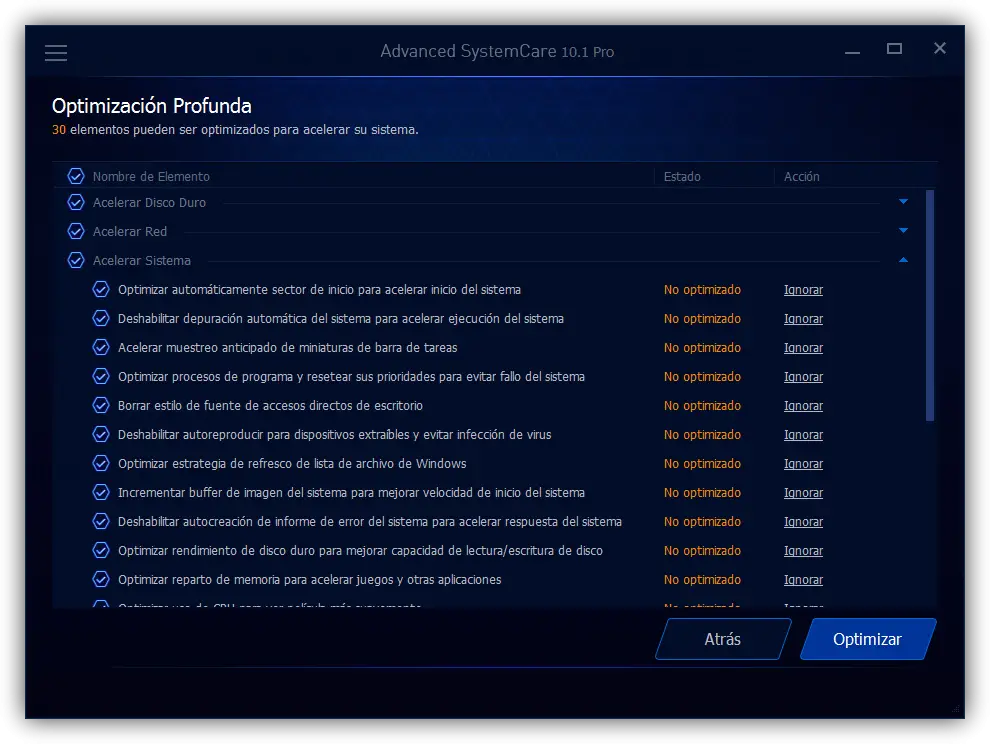
Veel gebruikers beweren dat dit soort apps meer problemen veroorzaken dan ze oplossen, ook al worden ze beheerst door het bekende "placebo-effect". Omdat elke computer anders is, kunnen de resultaten die worden verkregen na de verschillende optimalisatietaken per computer verschillen.
Om deze reden, hoewel we in ons geval bijna een lichte verbetering in onze computer merkten (bij oudere of mid/low-end computers is de verbetering meestal veel groter), raden we toch aan om een puntherstel uit te voeren voordat optimalisatietaken worden uitgevoerd, zodat als iets mislukt of ons slechte resultaten geeft, kunnen we het gemakkelijk ongedaan maken.

